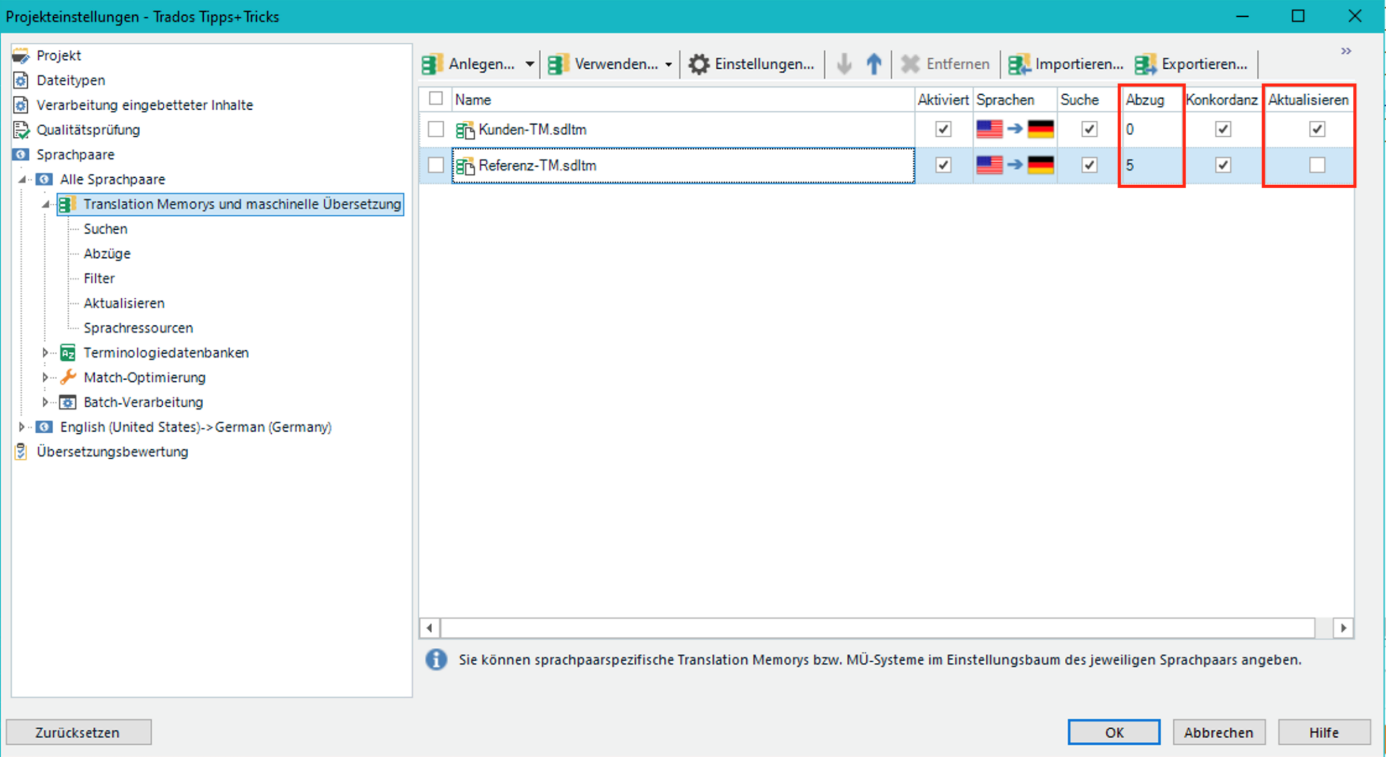Diese Website verwendet Cookies, damit wir Ihnen die bestmögliche Benutzererfahrung bieten können. Cookie-Informationen werden in Ihrem Browser gespeichert und führen Funktionen aus, wie ein Wiedererkennen von Ihnen, wenn Sie auf unsere Website zurückkehren, und hilft unserem Team zu verstehen, welche Abschnitte der Website für Sie am interessantesten und nützlichsten sind.
24. Die Arbeit mit mehreren Translation Memorys
Ein oft unterschätztes Feature in Trados Studio: Ihr könnt so viele Translation Memorys für eure Übersetzung verwenden, wie ihr möchtet. Ihr bekommt ein Paket von einer Kundin, in das bereits ein Translation Memory integriert ist, habt aber auch eigene Translation Memorys, die gut zu diesem Fachgebiet passen?
Dann könnt ihr über „Projekteinstellungen“ --> „Sprachpaare“ --> „Translation Memorys und maschinelle Übersetzung“ diese Memorys hinzufügen.
Im Folgenden wichtige Tipps, wie ihr diese Funktion optimal einsetzt:
- Die Reihenfolge der Translation Memorys ist entscheidend: Trados liefert die ersten Übersetzungsergebnisse aus dem Translation Memory, das an 1. Stelle in der Liste steht. Findet Studio in diesem Memory keine Treffer, sucht es im 2. Memory usw.
- Bei den Einstellungen stehen euch folgende Optionen zur Verfügung:
2.1. „Aktiviert“
Mit dieser Funktion könnte ihr Translation Memorys für ein Projekt aktivieren bzw. deaktivieren.
2.2. „Suche“
Ist diese Funktion aktiviert, sucht Trados Studio automatisch nach Treffern, wenn ihr in ein neues Segment wechselt.
2.3. „Abzug“
Ihr könnt Translation Memorys „bestrafen“, indem ihr einen Abzug definiert. In unserem Beispiel wird bei 5 % Abzug aus einem 100 %-Match ein 95 %-Fuzzy-Match. Diese verhindert, dass aus dem „bestraften“ Memory ungeprüfte Treffer in die aktuelle Datei eingefügt werden.
2.4. „Konkordanz“
Ist diese Funktion aktiviert, könnt ihr im Translation Memory eine Konkordanzsuche durchführen.
2.5. „Aktualisieren“
Ist diese Funktion aktiviert, speichert Trados Studio neue Übersetzungen in dieses Translation Memory.
Durch eine geschickte Kombination aus den oben genannten Optionen könnt ihr das meiste aus euren Translation Memorys herausholen und eine konsistente Übersetzung absichern.